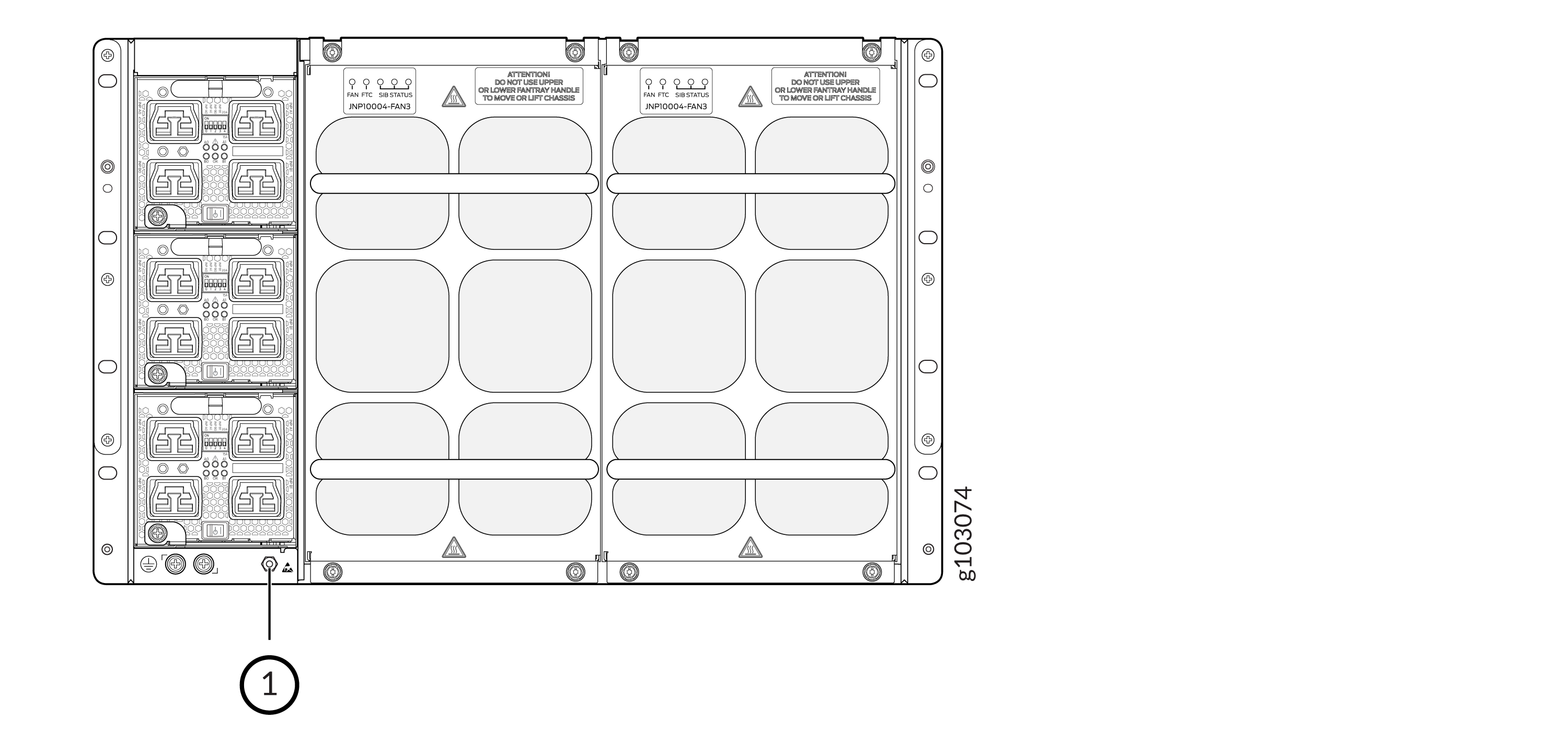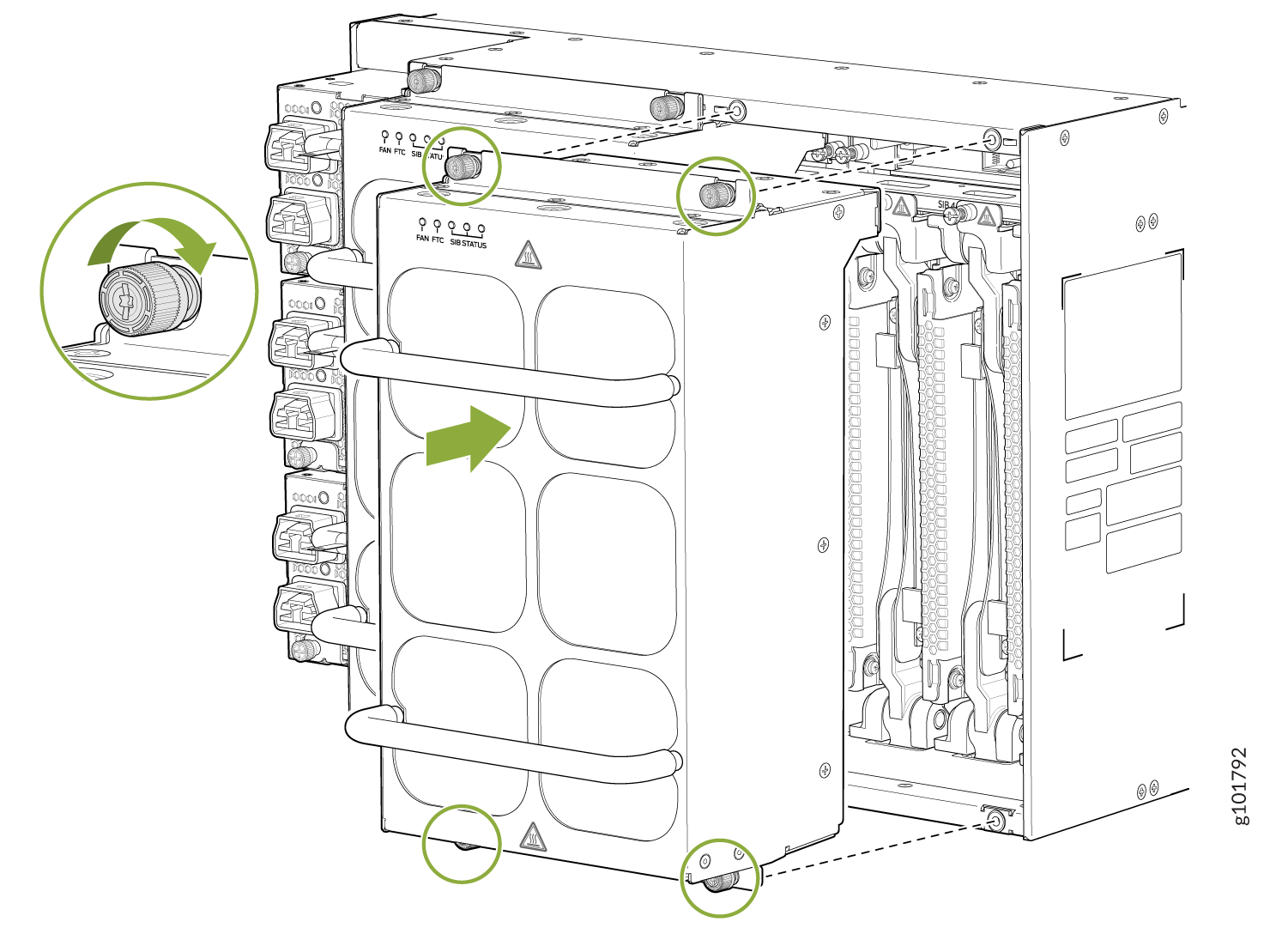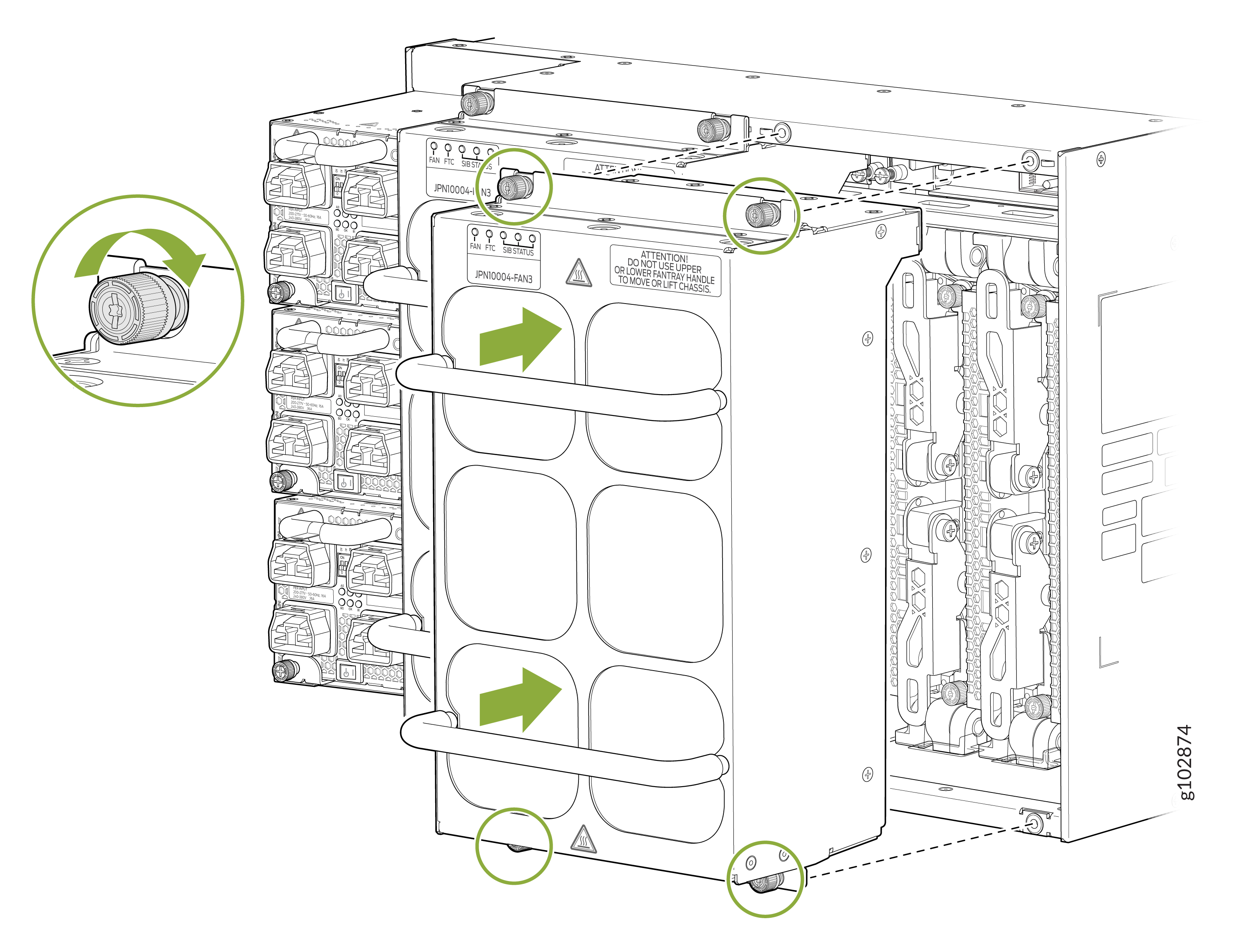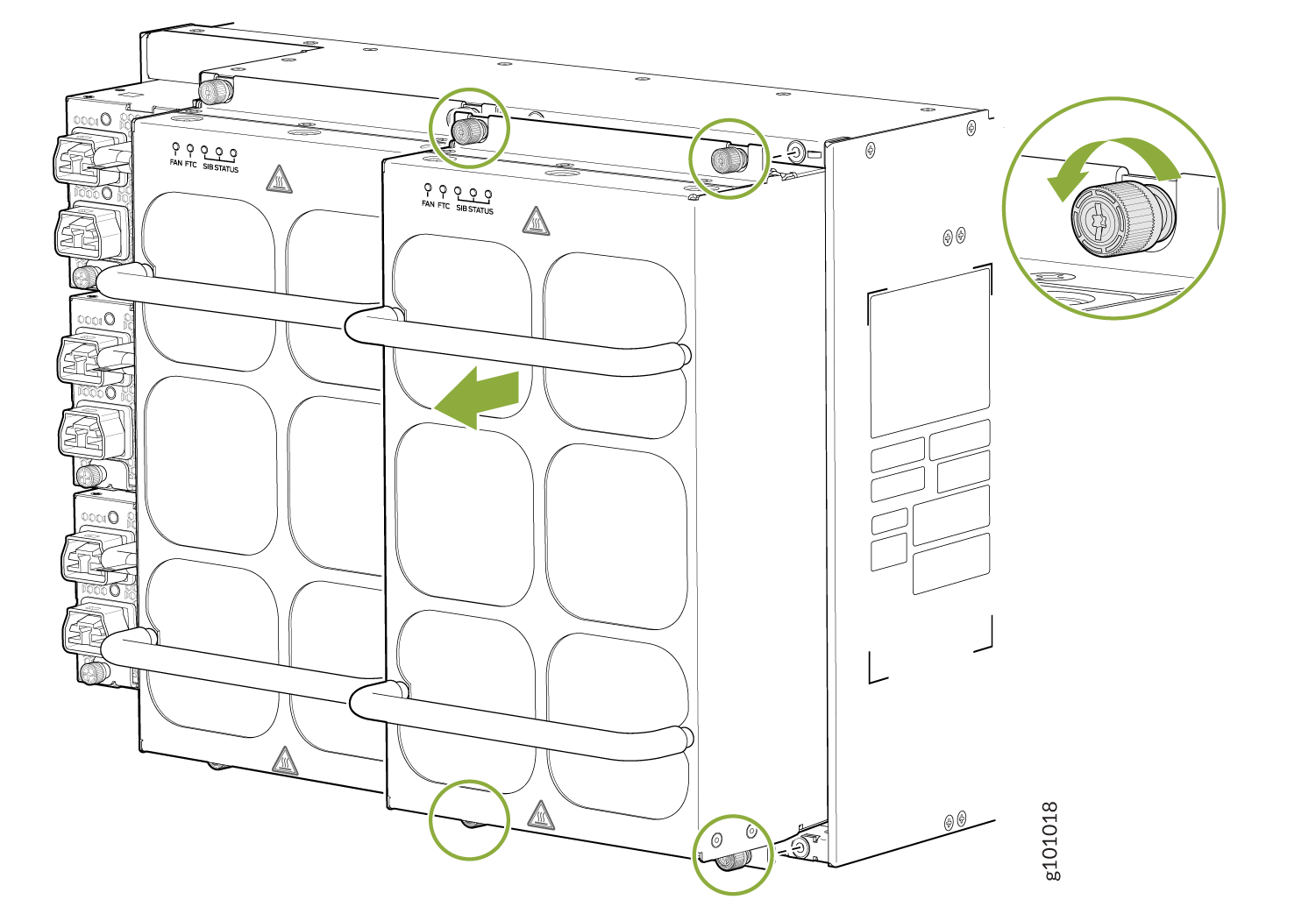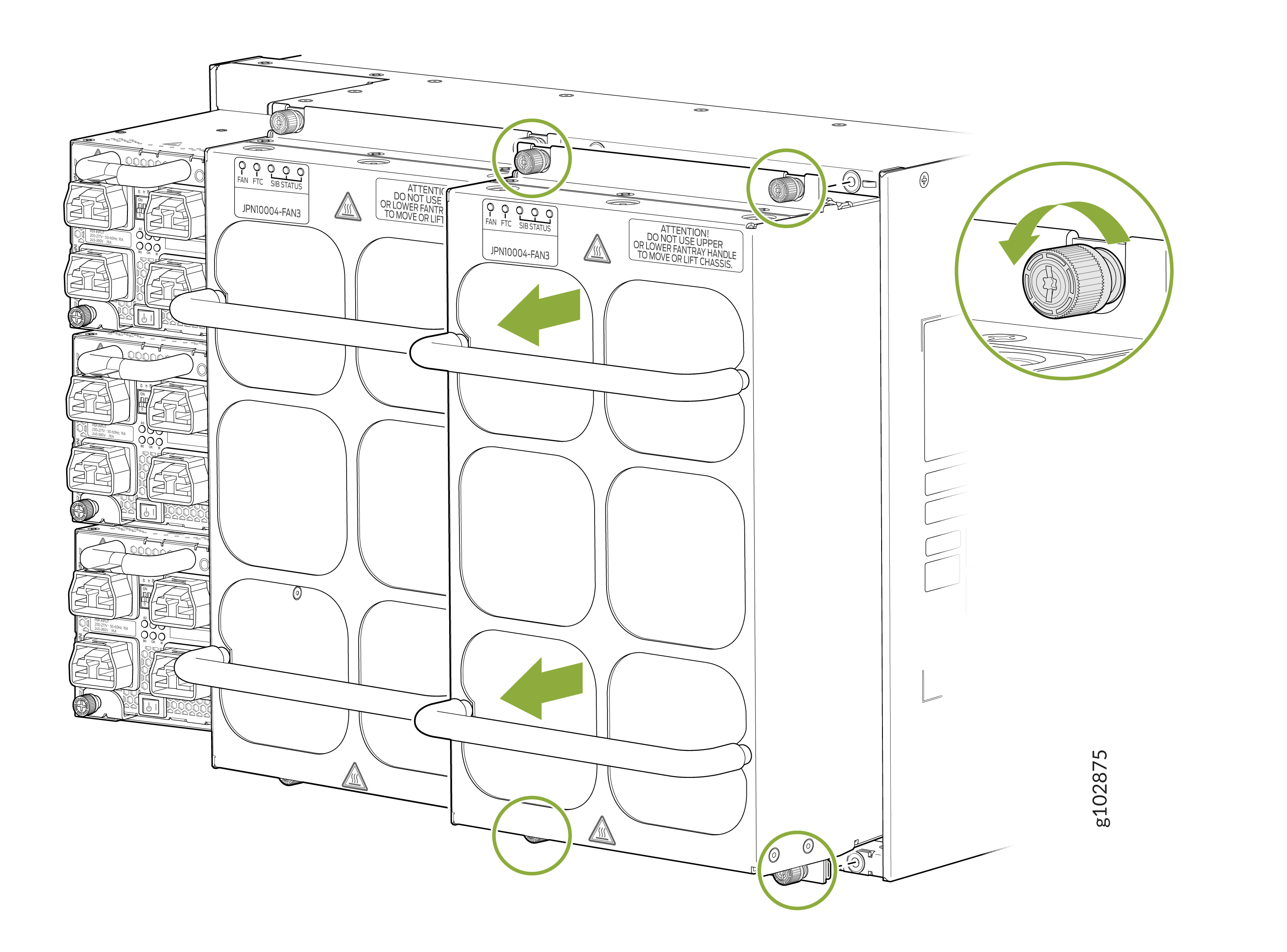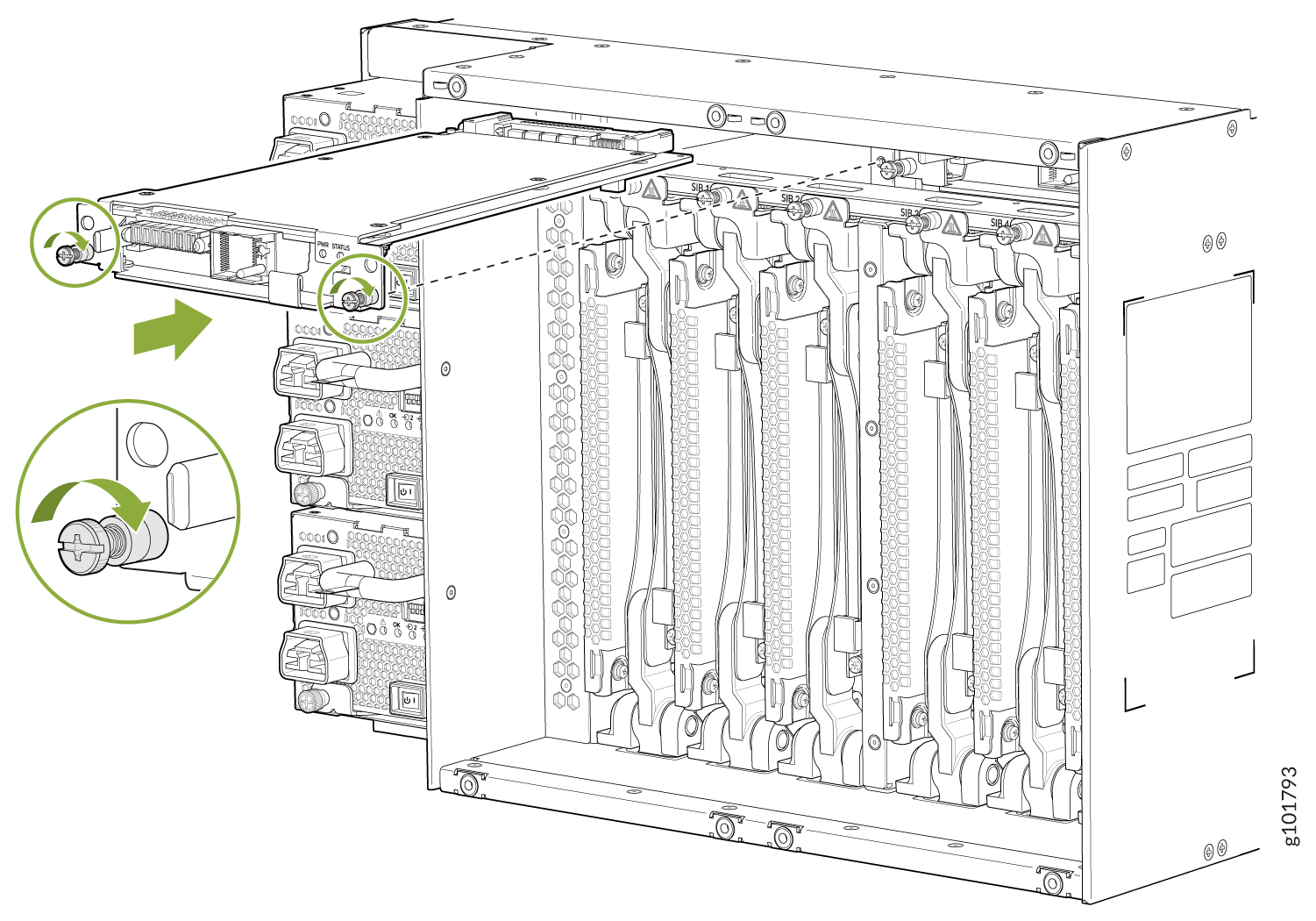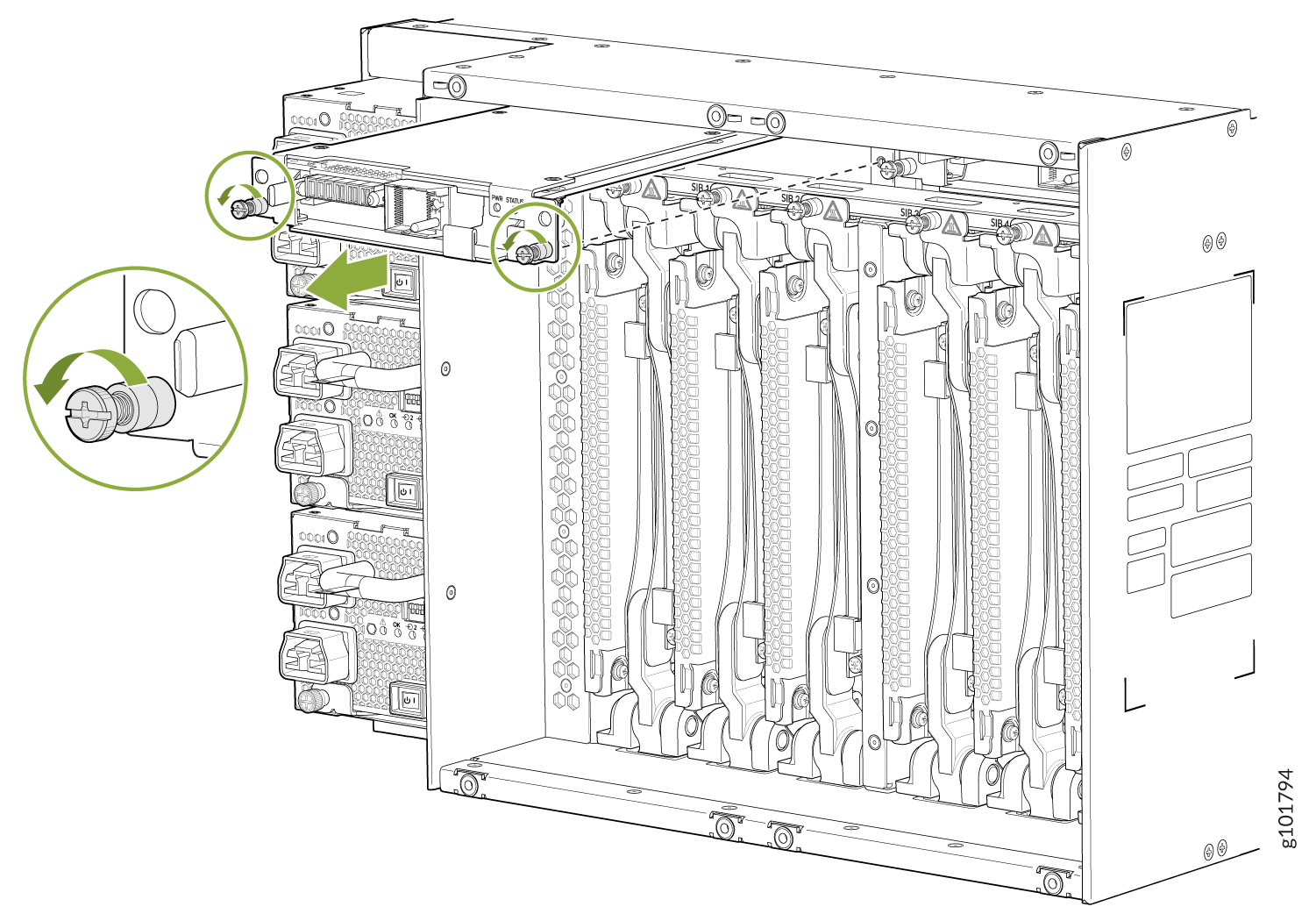MX10004冷却系统维护
维护瞻博网络MX10004路由器包括拆卸和安装风扇托架和风扇托架控制器。
MX10004 路由器有两个独立的、可现场更换的风扇托架。以下主题介绍如何安装或卸下风扇托架和风扇托架控制器。
安装MX10004风扇托架
开始在 瞻博网络 MX10004 路由器中安装风扇托架之前:
-
回顾如何防止 ESD 损坏。请参阅防止 静电放电损坏。
-
确保您有以下部件和工具可用于在MX10004路由器中安装风扇托架:
-
静电放电 (ESD) 接地带
-
十字 (+) 螺丝刀(可选),编号 1 或 2,用于外加螺钉
-
替换风扇托架
-
您可以在路由器运行时卸下和更换一个风扇托架。尽快更换风扇托架,以防止出现热报警并防止机箱过热。
每个 JNP10004-FAN2 或 JNP10004-FAN3 风扇托架都是热拔除和热插入现场可更换部件 (FRU)。您可以在路由器运行时卸下和更换风扇托架,而无需关闭路由器电源或中断路由功能。
每个风扇托架垂直安装在机箱的后部或 FRU 侧。
要安装MX10004风扇托架:
卸下MX10004风扇托架
瞻博网络 MX10004 路由器机箱有两个独立的、可现场更换的风扇托架 (JNP10004-FAN2)。每个风扇托架都是可热拔除和热插入的现场可更换部件 (FRU)。您可以在路由器运行时卸下和更换单个风扇托架,而无需关闭路由器电源或中断路由功能。
只有在有可用的替换风扇托架且可供使用时,才卸下风扇托架。
如果卸下风扇托架,则在卸下风扇托架触发热报警之前,您的时间有限。
卸下风扇托架之前:
-
回顾如何防止 ESD 损坏。请参阅防止 静电放电损坏。
-
确保您有以下部件和工具可用于从MX10004卸下风扇托架:
-
静电放电 (ESD) 接地带
-
更换风扇托架
-
十字 (+) 螺丝刀(可选),编号 1 或 2,用于外加螺钉
-
在 40° C 机箱环境温度下更换风扇托架或 SFB 时,请确保风扇以 100% 风扇速度运行至少 10 分钟,然后再更换风扇或 SFB。
使用 和 test chassis fan tray 1 speed full-speed 命令test chassis fan tray 0 speed full-speed 将机箱风扇设置为 100% 速度。
更换风扇或 SFB 后,使用 test chassis fan tray 0 speed normal and test chassis fan tray 1 speed normal 命令将风扇设置为正常速度。
安装MX10004风扇托架控制器
对于两个风扇托架中的每一个,都有一个 JNP10004-FTC2 风扇托架控制器。每个控制器都是热拔式和热插式现场可更换部件 (FRU);您可以在路由器运行时卸下和更换一个风扇托架控制器,而无需关闭路由器电源或中断路由功能。见 图 8。
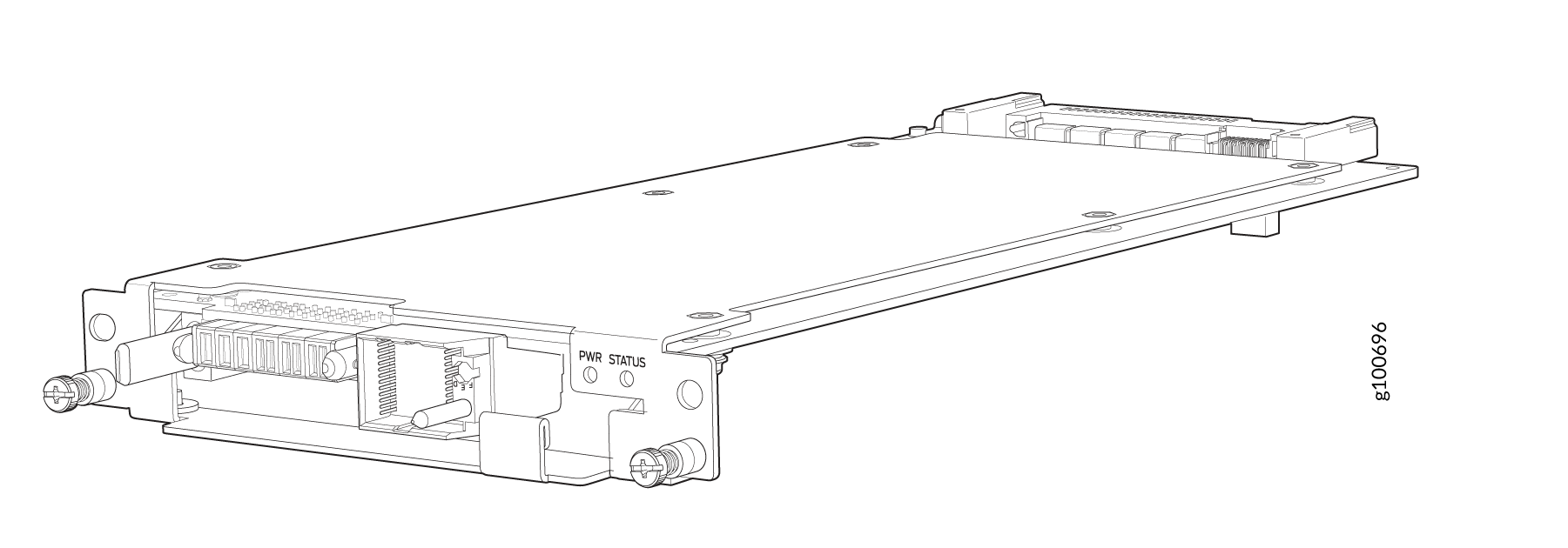
只有在有可用的替换控制器的情况下,才卸下风扇托架控制器。
要安装风扇托架控制器,必须先卸下关联的风扇托架。卸下风扇托架后,您可以将风扇托架控制器水平安装在机箱顶部的交换机交换矩阵板 (SFB) 上方。
安装风扇托架控制器之前:
-
确保已卸下关联的风扇托架和风扇托架控制器。请参阅 图 4 并 卸下MX10004风扇托架控制器。
-
回顾如何防止 ESD 损坏。请参阅防止 静电放电损坏。
-
确保您有以下部件和工具可用于在MX10004中安装风扇托架控制器:
-
静电放电 (ESD) 接地带
-
更换风扇托架控制器 (JNP10004-FTC2)
-
十字 (+) 螺丝刀,编号 1,用于固定螺钉(可选)
-
要安装风扇托架控制器,请执行以下作:
卸下MX10004风扇托架控制器
对于两个风扇托架中的每一个,都有一个 JNP10004-FTC2 或 JNP10004-FTC3 风扇托架控制器。每个风扇托架控制器都是热拔除和热插入的现场可更换部件 (FRU);您可以在路由器运行时卸下和更换一个风扇托架控制器,而无需关闭路由器电源或中断路由功能。见 图 6。
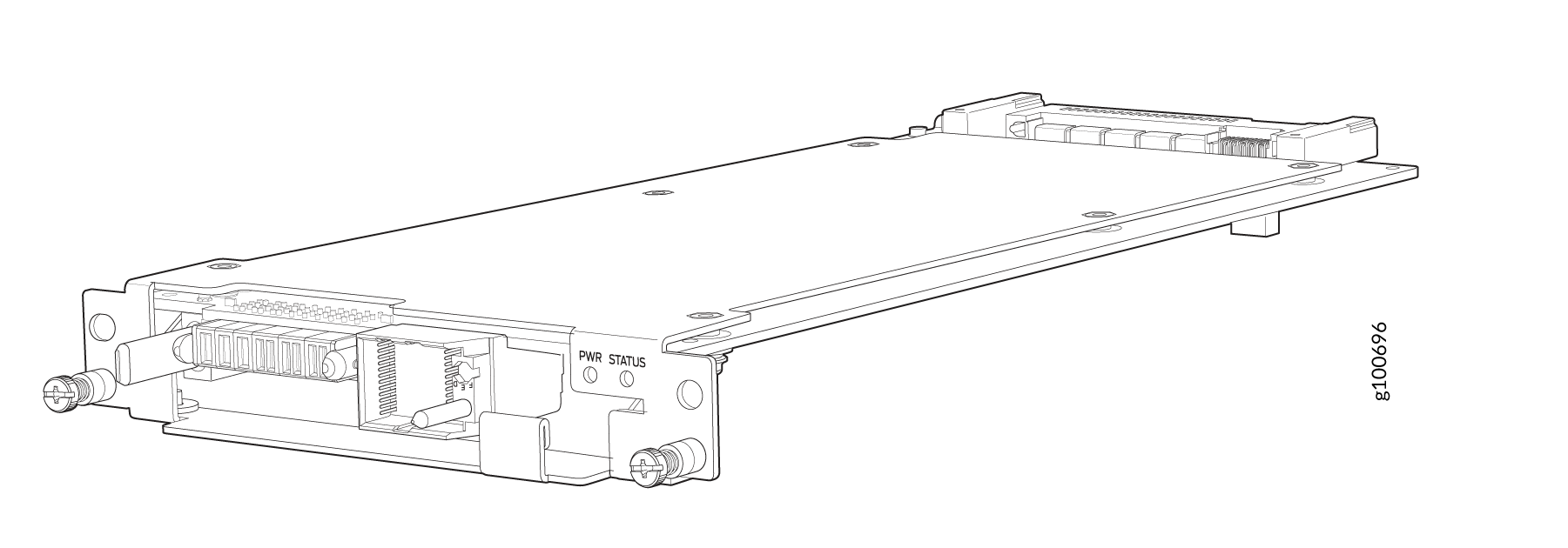
只有在有可用的替换控制器的情况下,才卸下风扇托架控制器。
要访问风扇托架控制器,必须先卸下风扇托架。卸下风扇托架后,您可以将风扇托架控制器水平安装在机箱顶部的交换机交换矩阵板 (SFB) 上方。
卸下风扇托架控制器之前:
-
回顾如何防止 ESD 损坏。请参阅防止 静电放电损坏。
-
确保您拥有以下部件和工具,以便从MX10004卸下风扇托架控制器:
-
静电放电 (ESD) 接地带
-
静电袋或防静电垫
-
更换风扇托架控制器
-
十字 (+) 螺丝刀(可选),1 号,用于外加螺钉
-